Organizacja zarządzania utrzymaniem stanu technicznego maszyn, urządzeń i instalacji przeróbczych
Organizacja procesu przeróbki kopalin stałych - Technik przeróbki kopalin stałych
Instrukcja użytkowania
Spis treści
Informacje ogólneInformacje ogólne
Struktura e‑materiałuStruktura e‑materiału
Wymagania techniczneWymagania techniczne
Informacje ogólne
E‑materiał składa się z jedenastu paneli: wprowadzenia, materiałów multimedialnych, interaktywnych materiałów sprawdzających, słownika pojęć dla e‑materiału, przewodnika dla nauczyciela, przewodnika dla uczącego się, netografii i bibliografii oraz instrukcji użytkowania. Można je przeglądać po kolei.
Powrót do spisu treściPowrót do spisu treści
Struktura e‑materiału
Każda strona e‑materiału posiada na górze baner z informacją o nazwie zasobu oraz zawodach, dla których jest on przeznaczony. Nad banerem umiejscowiony jest przycisk „Poprzednia strona” wraz z tytułem poprzedniego zasobu tego e‑materiału.

Na dole strony znajduje się przycisk „Następna strona” z tytułem kolejnego zasobu. Te przyciski umożliwiają przeglądanie całego e‑materiału.

Wprowadzenie
We wprowadzeniu, na górze strony, znajdują się podstawowe informacje o kwalifikacji zawodowej oraz konsultancie merytorycznym e‑materiału. Poniżej zamieszczony jest spis treści, dzięki któremu można przenieść się na stronę konkretnego zasobu. W tym celu należy kliknąć na zdjęcie prezentujące temat danego zasobu.
- Wprowadzenie
 Utrzymanie ruchu, diagnozowanie i kontrolowanie na przykładzie zakładu przeróbczego
Utrzymanie ruchu, diagnozowanie i kontrolowanie na przykładzie zakładu przeróbczegoFilm edukacyjny
 Systemowe zarządzanie utrzymaniem ruchu (sprawności infrastruktury technicznej) produkcyjnego zakładu przeróbczego wg koncepcji Total Productive Maintenance - TPM na przykładzie zakładu przeróbczego
Systemowe zarządzanie utrzymaniem ruchu (sprawności infrastruktury technicznej) produkcyjnego zakładu przeróbczego wg koncepcji Total Productive Maintenance - TPM na przykładzie zakładu przeróbczegoFilm edukacyjny
 Prowadzenie książki pracy i konserwacji urządzenia
Prowadzenie książki pracy i konserwacji urządzeniaFilm instruktażowy - tutorial
 Książka pracy i konserwacji urządzenia
Książka pracy i konserwacji urządzeniaDokumentacja interaktywna
 Globalne, prewencyjne utrzymanie ruchu zakładu przeróbczego Total Productive Maintenance TPM
Globalne, prewencyjne utrzymanie ruchu zakładu przeróbczego Total Productive Maintenance TPMGrafika interaktywna
 Interaktywne materiały sprawdzające
Interaktywne materiały sprawdzające Słownik pojęć dla e-materiału
Słownik pojęć dla e-materiału Przewodnik dla nauczyciela
Przewodnik dla nauczyciela Przewodnik dla uczącego się
Przewodnik dla uczącego się Netografia i bibliografia
Netografia i bibliografia
Materiały multimedialne
W ich skład wchodzą: dwa filmy edukacyjne, film instruktażowy - tutorial, dokumentacja interaktywna i grafika interaktywna.
Filmy edukacyjne i Film instruktażowy - tutorial
Film edukacyjny Utrzymanie ruchu, diagnozowanie i kontrolowanie na przykładzie zakładu przeróbczego
prezentuje zarządzanie diagnozowaniem i utrzymaniem stanu technicznego maszyn i urządzeń.
Film edukacyjny Systemowe zarządzanie utrzymaniem ruchu (sprawności infrastruktury technicznej) produkcyjnego zakładu przeróbczego wg koncepcji Total Productive Maintenance - – TPM na przykładzie zakładu przeróbczego
prezentuje zarządzanie diagnozowaniem i utrzymaniem stanu technicznego maszyn i urządzeń.
Film instruktażowy - tutorial Prowadzenie książki pracy i konserwacji urządzenia
przedstawia informacje dotyczące prowadzenia książki pracy i konserwacji urządzenia wraz z załącznikami.
Aby odtworzyć każdy z filmów, należy kliknąć na ikonkę trójkąta, znajdującą się w dolnym lewym rogu:
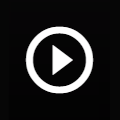
Ikona zmieni się w poniższy znak. Żeby zatrzymać film, należy go kliknąć.
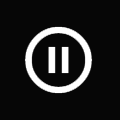
Przeciągając widoczny poniżej niebieski pasek do określonego poziomu, można ustawić głośność na wymagany poziom. By całkowicie wyłączyć dźwięk, trzeba kliknąć na symbol głośnika.
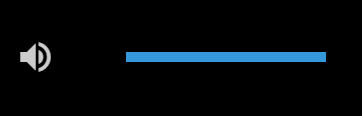
Poniższy przycisk pozwala na włączenie alternatywnej ścieżki dźwiękowej.
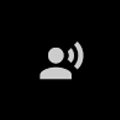
Gdy ścieżka jest aktywna, ikonka zmieni się na tę przedstawioną poniżej. Kliknięcie na nią spowoduje wyłączenie alternatywnej ścieżki.
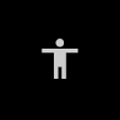
Ikona napisów to mały prostokąt z kropkami i kreskami. Po kliknięciu na niego pojawia się panel, dający możliwość włączenia lub wyłączenia napisów.
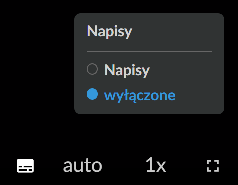
Ikona „auto” pozwala na dostosowanie jakości wyświetlanego materiału.
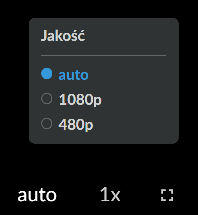
Klikając na ikonę „1x”, można wybrać prędkość odtwarzania filmu. Poniżej widnieją dostępne opcje:
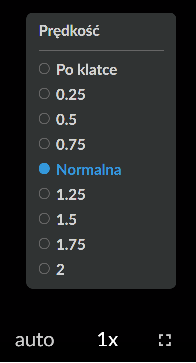
Ostatnia ikona pozwala na wejście w tryb pełnoekranowy oraz późniejsze z niego wyjście.
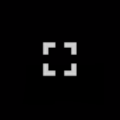
Dokumentacja interaktywna
Dokumentacja interaktywna Książka pracy i konserwacji urządzenia
składa się z trzech kart kontroli urządzenia. Piewsza z nich to niewypełniony wzór, druga to interaktywny szablon zawierający przykładowe odpowiedzi do wyboru, którymi należy uzupełnić kartę, a trzecia to poprawnie wypełniony wzór. Aby wybrać rodzaj karty, należy skorzystać z panelu bocznego po lewej stronie dokumentacji interaktywnej i wybrać jeden z trzech dostępnych wariantów. Po wyborze wyświetli się pusty wzór dokumentu, interaktywny szablon, bądź poprawnie wypełniony dokument.
Szczegółowa instrukcja korzystania z dokumentacji interaktywnej znajduje się bezpośrednio przy materiale.
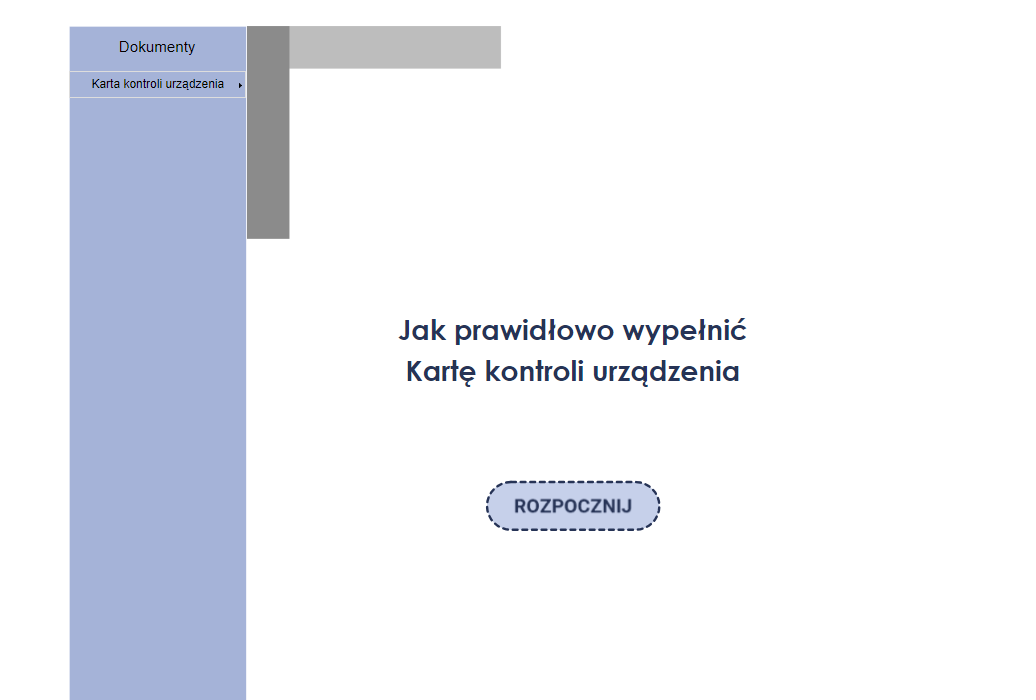
Aby rozpocząć pracę z dokumentacją interaktywną, nalezy użyć przycisku Rozpocznij.
W karcie do wypełnienia, po nacisnięciu przycisku OPIS pojawi się okno, w którym zamieszczony jest tekst, na podstawie którego należy uzupełnić dokumentację. Pod ikonkami lupek kryją się podpowiedzi. Klikając pole do wypełnienia, pojawi się lista z której należy wybrać poprawną odpowiedź. Po wypełnieniu całej strony, naciśnij przycisk SPRAWDŹ, w celu sprawdzenia poprawności uzupełnienia karty kontroli. W przypadku poprawnego uzupełnienia, obok danego pola pojawi się zielony znaczek. W przypadku błędnego, pojawi się czerwony znaczek.
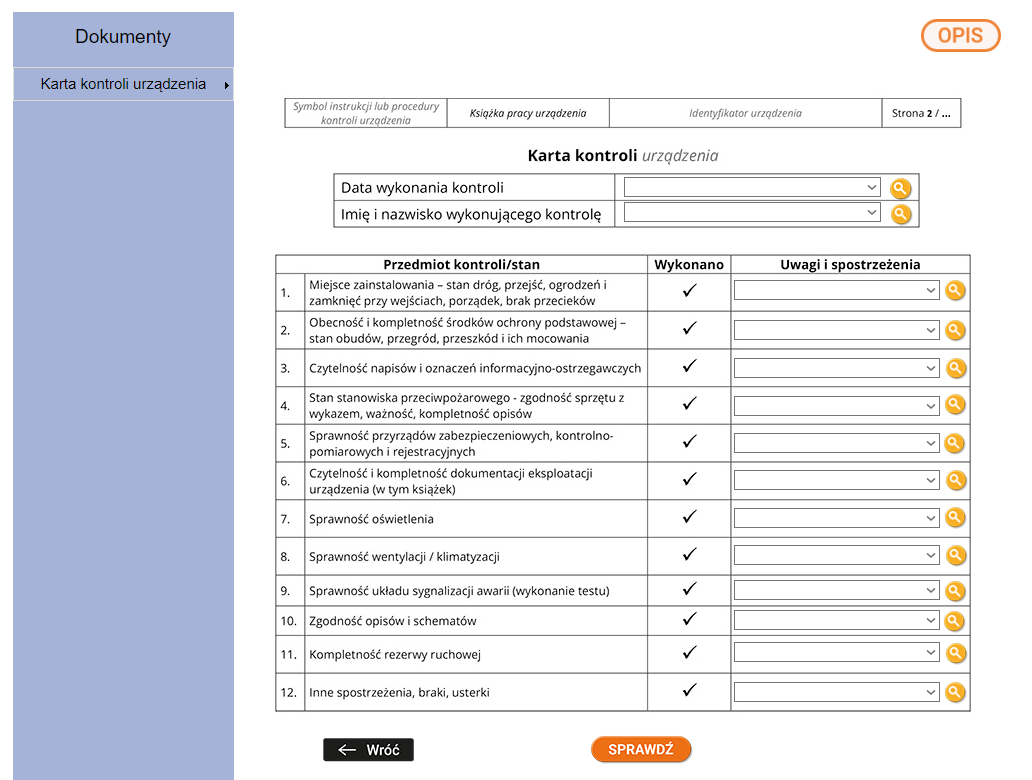
Grafika interaktywna
Grafika interaktywna „Globalne, prewencyjne utrzymanie ruchu zakładu przeróbczego Total Productive Maintenance - TPM” przedstawia koncepcję globalnego utrzymania ruchu (Total Productive Maintenance - – TPM). Na grafice znajdują się interaktywne przyciski. Po ich kliknięciu pojawiają się ich opisy.
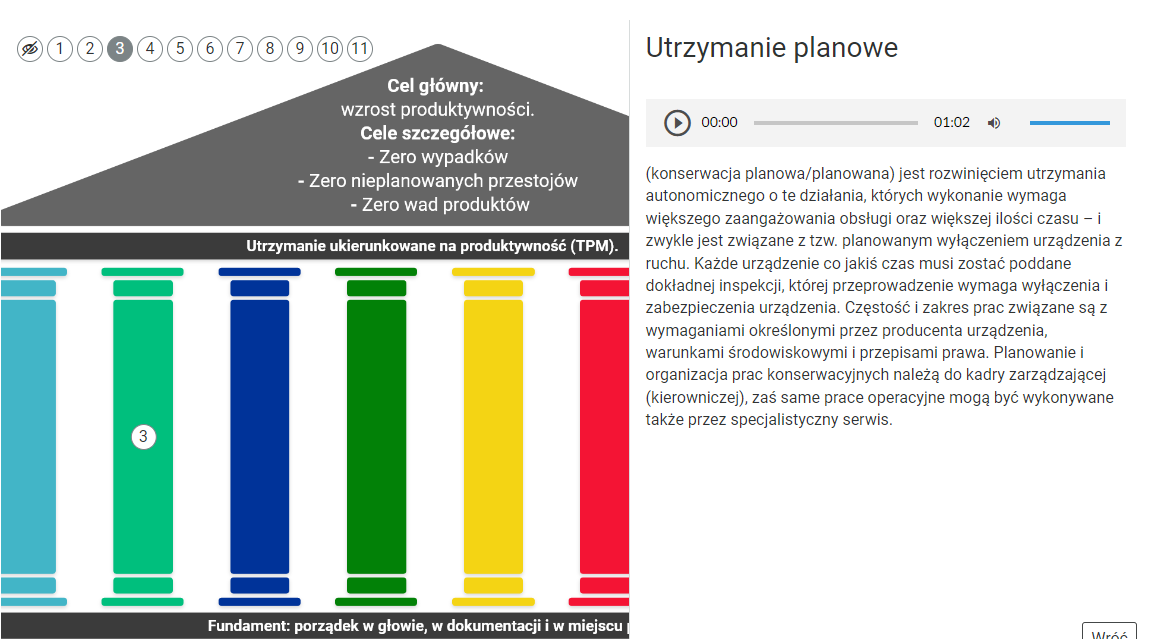
Po kliknięciu na dowolny punkt na grafice, w lewym górnym rogu pojawiają się wszystkie numery znaczników występujących na grafice. Każdy znacznik zawiera opisy w formie tekstowej oraz nagrania audio.

Aby odtworzyć nagranie, należy kliknąć ikonę trójkąta znajdującą się na panelu poniżej opisu tekstowego.

Interaktywne materiały sprawdzające
Stan swojej wiedzy można sprawdzić dzięki interaktywnym materiałom sprawdzającym, zawierającym pytania w różnych formach testowych i o różnym poziomie trudności. Ćwiczenia są umieszczone w zakładkach rozwijających się po kliknięciu na nie.
Każde zadanie znajduje się w osobnej zakładce:

Po kliknięciu na dany temat zakładka rozwinie się i wyświetli się zadanie.
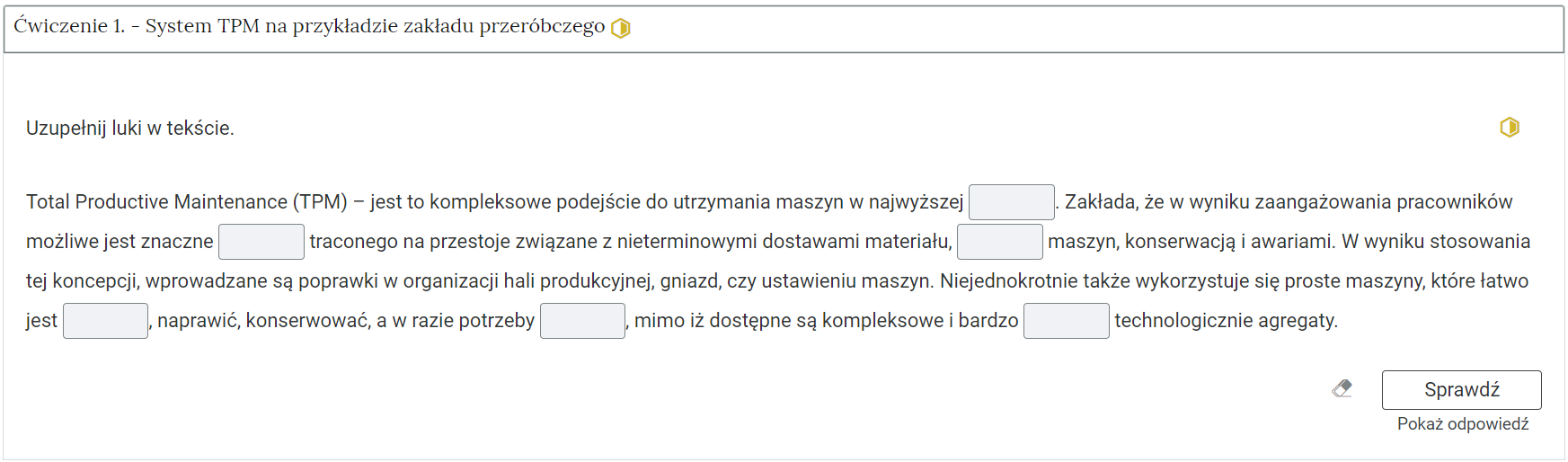
Odpowiedź zaznacza się poprzez kliknięcie na wybraną opcję, przeciągnięcie odpowiedzi lub jej wpisanie. Polecenie zawsze określa, co należy wykonać. Po wybraniu lub uzupełnieniu odpowiedzi należy kliknąć przycisk „Sprawdź”. Nad poleceniem wyświetli się informacja, czy zadanie zostało poprawnie wykonane. Po lewej stronie przycisku „Sprawdź” znajduje się symbol gumki. Czyści ona odpowiedzi. Poniżej przycisku „Sprawdź” widnieje napis „Pokaż odpowiedź”. Umożliwia on poznanie prawidłowego rozwiązania zadania. W przypadku błędnej odpowiedzi wyświetlona zostanie informacja wskazująca na materiał multimedialny, w którym można uzupełnić brakującą wiedzę.
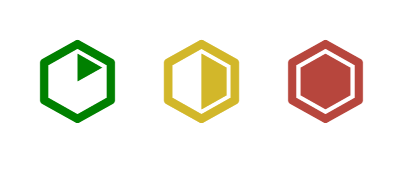
Zarówno na nagłówku jak i po rozwinięciu, po prawej stronie polecenia, widoczny jest kolorowy sześciokąt. Jego kolor informuje o poziomie trudności zadania: zielony, to zadanie łatwe, żółty to zadanie o średnim poziomie trudności, a czerwony to zadanie trudne.
Słownik pojęć dla e‑materiału
Słownik pojęć umożliwia zapoznanie się ze słowami kluczowymi i ich definicjami dotyczącymi e‑materiału, daje też możliwość wyszukiwania pojęć bądź fraz za pomocą wyszukiwarki pojęć.
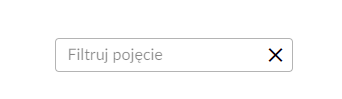
Do każdego pojęcia w słowniku dołączone są linki przekierowujące do materiałów multimedialnych, w jakich to pojęcie zostało użyte.

Przewodnik dla nauczyciela
Przewodnik dla nauczyciela zawiera szczegółowe informacje o kwalifikacjach, dla których materiał został przygotowany, a także o celach i efektach kształcenia, których realizację ma zapewnić. Posiada informację o strukturze e‑materiału, zawartości poszczególnych multimediów i powiązaniach między nimi oraz wskazówki, jak wykorzystać go w pracy dydaktycznej. Zawarte są w nim również przykładowe scenariusze pracy uczniów na zajęciach, poza nimi i podczas indywidualnej pracy z uczniem.
Można tam też znaleźć spis wymagań technicznych niezbędnych do pracy z e‑materiałem. Przewodnik posiada spis treści pozwalający na przejście do wybranego podpunktu poprzez odsyłacze. Istnieje również możliwość przejścia z przewodnika do wszystkich składowych e‑materiału poprzez kafelki multimediów.
Przewodnik dla uczącego się
Składa się z dwóch części. Pierwsza przedstawia strukturę e‑materiału i omawia po kolei każdy zasób występujący w e‑materiale. Ponadto zawiera informacje, jak uczeń może korzystać z poszczególnych zasobów. Druga część, to wymagania techniczne niezbędne do korzystania z e‑materiału. Przewodnik posiada spis treści pozwalający na przejście do wybranego podpunktu poprzez odsyłacze. Istnieje również możliwość przejścia z przewodnika do wszystkich składowych e‑materiału poprzez kafelki multimediów.
Netografia i bibliografia
Jest to spis adresów internetowych oraz pozycji literaturowych, które ubogacają i rozszerzają wiedzę zawartą w e‑materiale. Adresy internetowe zawierają hiperłącza, dzięki którym można przejść na daną stronę, oraz datę z ostatnim dostępem do linku.
Powrót do spisu treściPowrót do spisu treści
Wymagania techniczne
Wymagania sprzętowe niezbędne do korzystania z poradnika oraz innych zasobów platformy www.zpe.gov.pl.
System operacyjny:
Windows lub nowszy
OS X lub nowszy
GNU/Linux z jądrem w wersji lub nowszej RAM
Przeglądarka internetowa we wskazanej wersji lub nowszej:
Chrome w wersji
Firefox w wersji
Safari w wersji
Opera w wersji
Microsoft Edge w wersji
Internet Explorer w wersji
Urządzenia mobilne:
RAM iPhone/iPad z systemem iOS lub nowszym
Tablet/Smartphone z systemem Android (lub nowszym) z przeglądarką kompatybilną z Chromium (lub nowszym) np. Chrome , Samsung Browser , szerokość co najmniej
Problemy techniczne z odtwarzaniem e‑materiałów
W przypadku problemów z wyświetlaniem się multimediów w e materiale należy upewnić się, że urządzenie (komputer, laptop, smartfon itp.) ma dostęp do sieci internetowej. Najczęstszą przyczyną spowolnienia internetu jest otwarcie zbyt wielu aplikacji lub zakładek w przeglądarce internetowej na urządzeniu. Wolne ładowanie się stron może być również wywołane słabym łączem internetowym; odczuwalne będzie to zwłaszcza w przypadkach prób otwarcia stron zawierających wizualizacje 3D. Słaba jakość połączenia może być też spowodowana wyczerpaniem się danych pakietowych, jeżeli użytkownik korzysta z internetu mobilnego.
Powrót do spisu treściPowrót do spisu treści